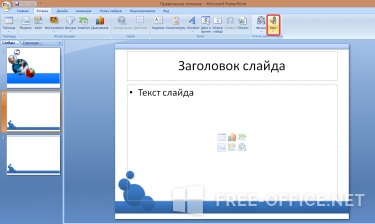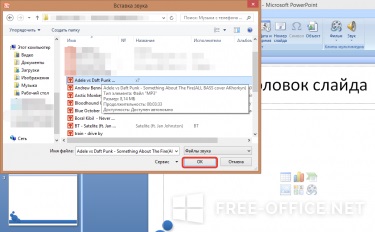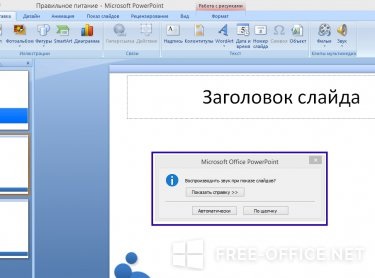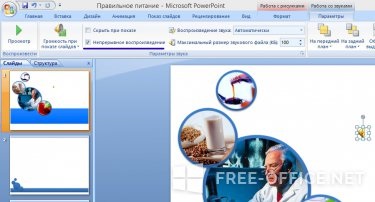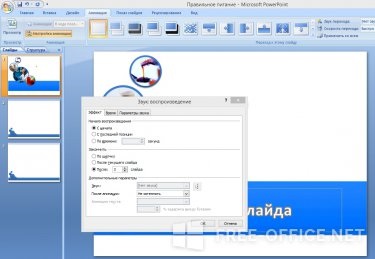Hogyan helyezze zenét egy prezentáció Microsoft PowerPoint
Az egyik alapvető szempontjait sikeres előadás - megalapozott. Ez automatikusan elindul, vagy ha rákattint az egérrel, hogy folyamatos vagy végén egy bizonyos ponton. Mindezek pillanatok, továbbra is. Ahhoz, hogy megtudja, hogyan kell beszúrni zenét PowerPoint bemutató - elindítja a programot és kövesse a javaslatokat.
Az első lépés az, hogy másolja a kiválasztott audio fájlt a mappát, amelyben lesz található diavetítés. Az alkalmazás létrehoz egy linket, ahol a fájl könnyű felismerni, még abban az esetben a másolás vagy átadja egy másik PC-n vagy hordozót. Ez segít elkerülni a sok kapcsolódó problémák a későbbi keresést zenét.
Lépésről lépésre útmutató
- Kattintson a lap „Slide Show” és válassza ki a képet, hogy a felvenni kívánt zenét.
- Keresse meg a PowerPoint résznél „Insert”, és a csoport „Multimedia”: itt használd a „Hang”.